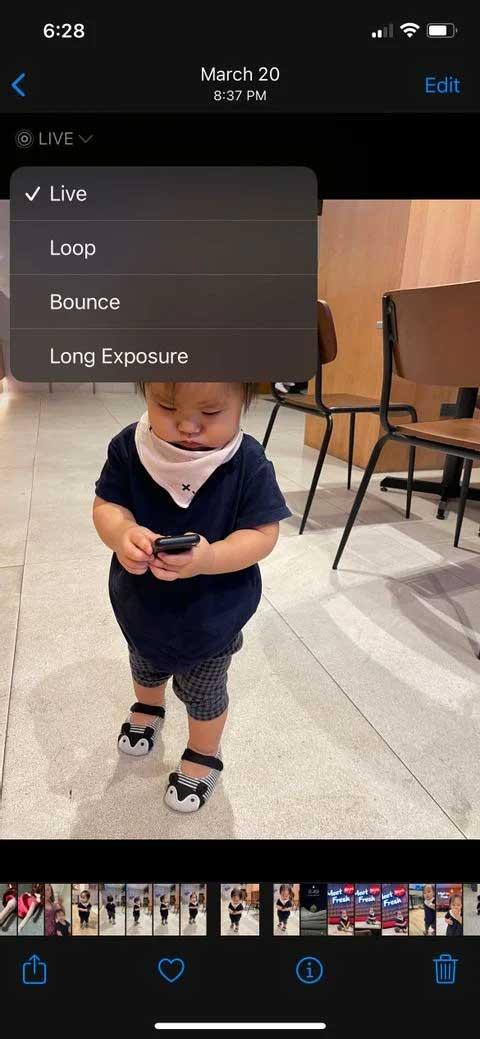Tahukah Anda iPhone juga memiliki fitur Boomerang ? Dengan menyalakan Live Photo di iPhone, Anda dapat dengan mudah membuat video Boomerang di iPhone tanpa memerlukan aplikasi pihak ketiga .

Banyak orang menggunakan Live Photo untuk merekam kenangan berkesan sebagai animasi di iPhone. Namun, Anda juga dapat membuat foto di Live Photo berulang-ulang seperti efek Boomerang di Instagram dan Snapchat. Di bawah ini adalah cara membuat klip Boomerang di iPhone .
Apa itu Foto Langsung?
Live Photo adalah fitur yang tersedia di kamera iPhone. Ini memungkinkan pengguna untuk merekam video pendek sambil mengambil foto. Hasilnya, Anda akan mendapatkan video berdurasi 3 detik dengan suara.
Live Photo diperkenalkan di iOS 9 untuk iPhone 6S. Fitur ini telah meningkat secara signifikan dari waktu ke waktu dengan lebih banyak efek, salah satunya memungkinkan Anda membuat bumerang di iPhone Anda.
Bagaimana cara menambahkan efek Boomerang ke Live Photo
Menambahkan efek ke Live Photo di iPhone tidaklah sulit. Pertama, Anda hanya perlu membuka Live Photo seperti biasa:
- Buka Kamera, lalu ketuk ikon Live Photo. Ikon ini akan berubah menjadi kuning saat diaktifkan.
- Tekan tombol rana.
Setelah menggunakan Live Photo, buka aplikasi Foto untuk mengeditnya:
- Buka Foto , lalu pilih Live Photo yang ingin Anda edit.
- Ketuk ikon Live Photo > Pantulkan .
- Daripada melihat Live di atas foto, Anda akan melihat Bounce .

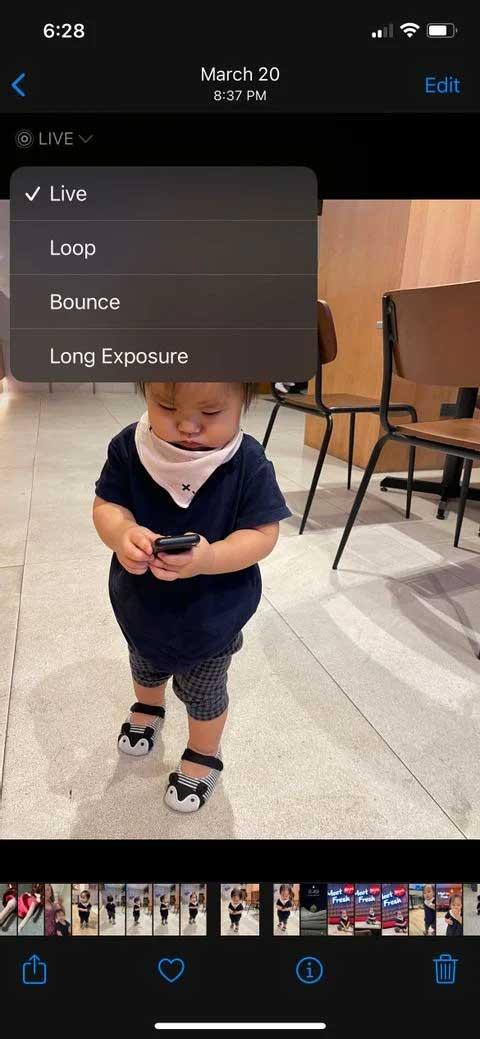

Bounce menjalankan Live Photo Anda, lalu memundurkannya dalam satu lingkaran, mirip dengan efek Boomerang yang populer di media sosial. Selain itu, Anda juga memiliki 2 efek yang bisa Anda coba:
- Loop : Memutar video Anda dalam satu lingkaran. Opsi ini hadir dengan efek blur.
- Eksposur Panjang : Meniru teknik fotografi yang menggunakan kecepatan rana lambat untuk memburamkan elemen bergerak dalam gambar tanpa mempengaruhi subjek diam.
Di atas adalah cara membuat efek Boomerang di iPhone . Semoga artikel ini bermanfaat bagi Anda.